
久しぶりにWindows 10のパソコンを起動してみると、以前よりもレスポンスがかなり遅く感じることがあると思います。ファンの付いているパソコンではファンがフル回転状態、ファンのないパソコンも含め、体感的にかなり遅くなっている状態です。
そんな時には、タスクマネージャーを起動し、CPU使用率が高くなっているアプリ・プロセスの見極めを行いたいもの。
今回はこのCPU使用率が高いアプリ・プロセスのうち、タスクの終了などを行わずにそのまま放置で可と判断するシステム系のものを整理しました。なお、本記事は過去記事の内容を集約したものとなります。
まずは、タスクマネージャーを起動してみる
何はともあれ、パソコンの起動直後にレスポンスがわるくなったと感じたら、まずはタスクマネージャーの起動です。
▼タスクバーを右クリックし「タスクマネージャー」を選択
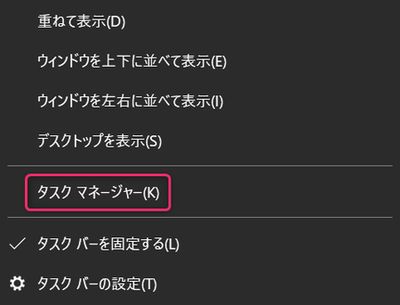
▼こちらはシステム系プロセスがCPUを大量使用していない事例(大量消費しているシステム系プロセスの事例は後述)です。
なお、CPU、メモリなどの項目をクリックする使用率の昇順・降順で並び替えができます。
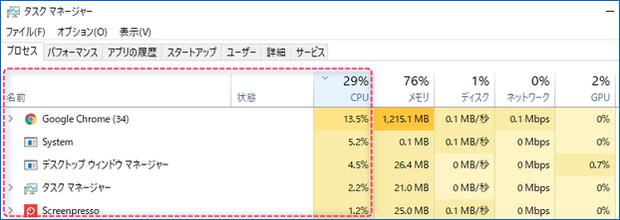
CPUを大量使用のシステム系プロセス
パソコンのレスポンスに影響を与えるほどにCPUを大量使用しているシステム系プロセスの事例です。
システム系プロセスであるため、強制終了などを行うとシステム上の不具合が生じる可能性もある(あるいは次回起動時などに再び稼働)ために、放置すべきプロセスです。
プロセスによりますが、最大の事例でも1時間ほどで稼働は終了し、通常のレスポンスに戻ります。
Windows Modules Install Worker
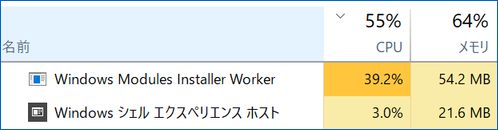
代表的なものがこちらの「Windows Modules Install Worker」。上の画像ではCPU使用率が39.2%と強烈ではないのですが、高い使用率が1時間ほど続きます。
このため、当アプリ・プロセスの稼働中はかなりモッサリした動きになるのと同時に、CPUファンのフル回転状態が続くため、パソコン使用を止めたくなるほどです。実際に、私は当プロセスが稼働中は他のパソコンにて作業をしています。
このWindows Modules Install Workerの概要と放置する理由は以下となります。
- Windows Modules Installer Workerは、Windowsのアップデート後の残存ファイルのクリーンアップ作業を行うもの。
- クリーンアップ中にタスクの終了を行うと、不具合が生じる可能性もあり、Windows Modules Installer Workerの稼働中は放置すべし。
- 仮にタスクの終了・パソコンを強制終了しても、次回の起動時に再びWindows Modules Installer Workerが稼働します。
- 私の経験では、Windows Modules Installer Workerは1時間ほどで終了。
▼詳細は以下の記事を参照ください。

Malicious Software Removal Tool
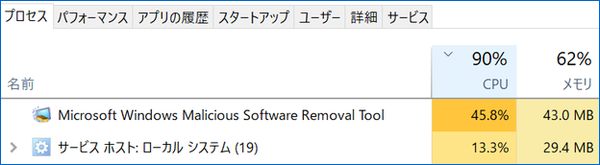
CPU使用率は45.8%となっており、上のWindows Modules Install Workerよりも高くなっています。
ところが、Windows Modules Install Workerほど稼働時間が長くはないため、気づかないうちに終了していることも多いです。
Malicious Software Removal Toolの概要と放置する理由は以下となります。
- Malicious Software Removal Toolは、Windowsの更新・Update時に自動的にインストール、あるいは実行される、マルウェアの検出・削除を目的としたアプリ。
- Microsoftがリリースするアプリであり、上記の目的のとおり有益なもの。
- CPUに負荷がかかり、ファンの音も大きくなるものの、長時間稼働するものもないため、放置と判断。
▼詳細は以下の記事を参照ください。

Modem Setup Host
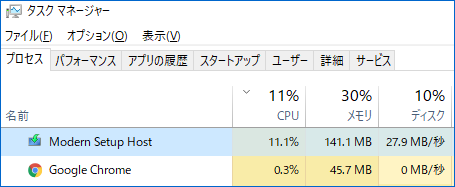
上の画像の事例では、Modem Setup HostのCPU使用率は11.1%とそれほど高くはないのですが(ただし、上の2つよりも高スペックのPC使用時であるため、使用率が低くなっています)、内容不明のアプリがCPUを大量使用しているのも心地よいものではないためにピックアップ。
このModem Setup Hostは国内外サイトを参照していも、概要らしきものを明確に示したサイトはないようですが、複数のサイトを確認したところ以下と推察します。
- Modem Setup Hostは、Windows 10のアップデートファイルのダウンロード時、あるいは更新是非のシステム的なチェック時に稼働。
- ファイルのダウンロード、更新の準備が完了するとModem Setup Hostも終了。
- Windows 10のアップデート関連のアプリであり強制終了すべきではない。
▼詳細は以下の記事を参照ください。

Runtime Broker
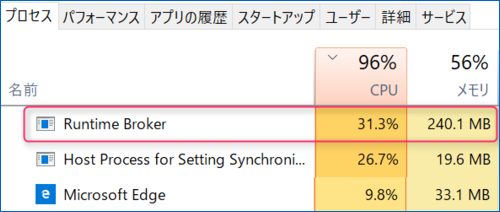
CPUとメモリの双方を大量消費しているのがRuntime Broker。ところが、CPU使用率はほんの数分で0%になるため、ほとんど気にしなくてもいいレベルです。
こちらもMicrosoftサイトを参照しても、何の機能か明確な説明がなく(これまでに掲載のアプリも同様に説明がないのですが)、サイト情報を集約すると以下の概要と読み取れます。
- Runtime Brokerは、Windows Storeのアプリが、Windowsのセキュリティを冒していないかを監視するもの。
- Windows Store アプリを使用する際に、プライバシーを保護する機能を持つもの。
- 私のようにWindows Store アプリを利用していない(更新を止めている)方にとってはタスクの終了などを行ってもよいと思いますが、数分のみの稼働であるため、放置しても影響はないでしょう。
▼詳細は以下の記事を参照ください。
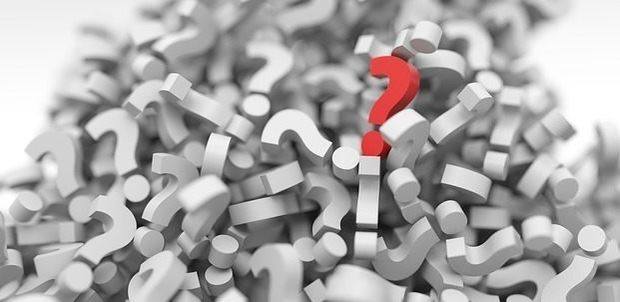
まとめ
過去記事の集約版となりましたが、Windows 10 パソコンのレスポンスが悪化し、ついタスクを終了したくなるものの、システム関連のプロセスであるため放置すべき(放置で可)であるものをピックアップしました。
Windows Modules Install Worker、Malicious Software Removal Tool、Modem Setup Host、Runtime Brokerの4つを取り上げましたが、このうち最も嫌なものがWindows Modules Install Worker。
Windowsの更新の都度、高負荷な状態が1時間も続くため、この1時間もしくはWindowsのアップデートと含め数時間作業ができないこともあります。
Windowsの更新頻度が多いこと、ユーザー側での更新の制御に難があることとあわせ、Microsoftには何とか対応いただきたいものです。
